다음에서는 Windows 플랫폼과 Aptana Studio를 예로 들어 XDdebug의 사용법을 소개합니다.
1. XDebug 설치
1) php의 XDebug 확장 .dll 파일을 다운로드합니다. 공식 다운로드 주소는 https://xdebug.org/download.php 입니다. 실제 PHP, VC 버전 및 스레드 안전 상태 다운로드에 따른 아키텍처.
2) 다운로드한 .dll 파일을 PHP 설치 디렉터리의 ext 디렉터리에 복사합니다.
3) php.ini 파일을 열고 다음 설정을 추가합니다.
xdebug.profiler_append = 0
성능 모니터링 설정 스위치
xdebug.profiler_enable = 1
xdebug .profiler_enable_trigger = 0
; profiler_enable을 1로 설정하면 파일이 위치한 디렉터리에 성능 모니터링 정보가 기록됩니다.
xdebug.profiler_output_dir ="D:phpStudytmpxdebug"
모니터링 정보 출력 경로
xdebug.trace_output_dir="D:phpStudytmpxdebug"
;생성된 성능 모니터링 파일 이름
🎜>
xdebug.remote_enable = 1
xdebug.remote_handler = "dbgp"
🎜>.dll 파일 경로
zend_extension="D:phpStudyphp54nextphp_xdebug-2.4.0-5.4-vc9- nts.dll"
4) 서버 다시 시작
2) window-> Preferences->php->php 인터프리터는 다음과 같이 설정합니다. 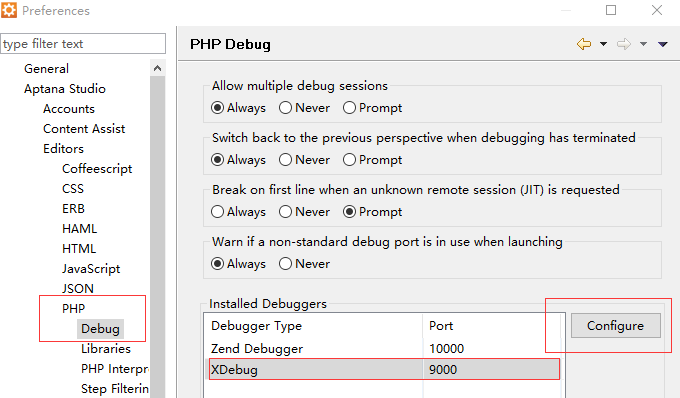
이름은 파서의 이름이고 실행 경로는 php 설치 디렉터리에 있는 php.exe 파일의 경로이며 php.ini는 선택 사항입니다. 이 시점에서 XDebug가 설정되었습니다. 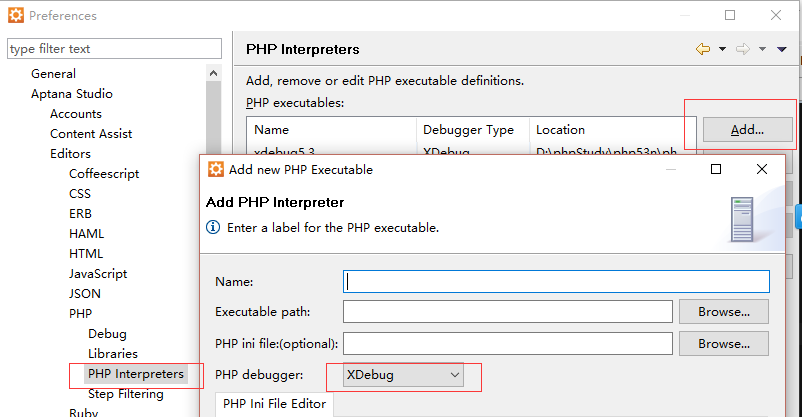
Step over는 하위 기능을 만나면 실행됩니다. 하위 기능 진입은 한 단계로 실행되지만 하위 기능 전체가 실행된 후 중지됩니다. 즉, 하위 기능 전체가 한 단계로 간주됩니다. (F6)
스텝리턴이란 하위 기능에 들어왔을 때 스텝리턴을 이용해 나머지 하위 기능을 실행하고 이전 기능으로 돌아갈 수 있다는 뜻이다. (F7)
이제 안심하고 PHP 프로그램을 디버그할 수 있습니다.